Cara Menghubungkan Dua AirPods Ke Mac Atau PC Windows

Apakah Anda ingin menghubungkan dua AirPods ke PC Windows atau Mac sekaligus? Ikuti tutorial bermanfaat dalam artikel ini untuk terhubung.
Memeriksa konfigurasi dan informasi perangkat keras laptop selalu menjadi salah satu hal terpenting sebelum dan sesudah membeli dan menggunakan laptop. Karena informasi perangkat keras tidak tersedia untuk umum, pengguna sering bingung saat memeriksa informasi detail tentang laptop mereka . Jadi bagaimana cara memeriksa informasi konfigurasi perangkat keras laptop? Mari cari tahu dengan WebTech360!
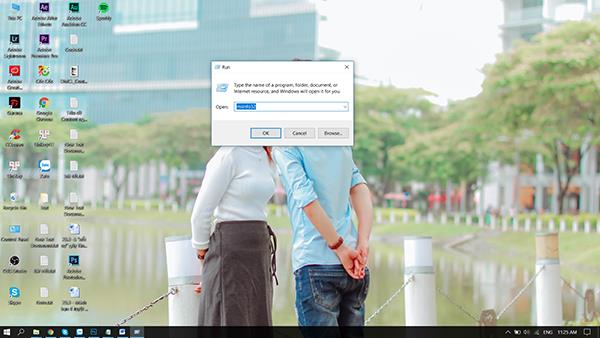
Metode pertama hanya berlaku untuk laptop yang menjalankan Windows 8.1 / 10. Untuk mengoperasikannya, Anda menekan kombinasi tombol "Windows + R", dan kemudian masukkan kotak perintah "msinfo32".
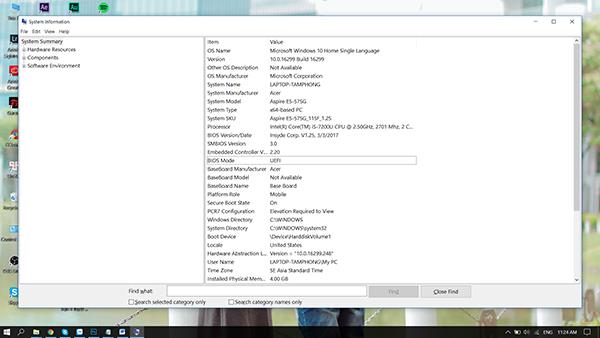
Cara ini membantu Anda melihat semua informasi komputer, perangkat lunak, dan komponen lain di laptop Anda seperti versi laptop, pabrikan, prosesor, parameter RAM, detail perangkat keras lainnya, ...
Untuk metode ini, itu harus berlaku untuk semua versi dari Windows XP ke Windows 10.
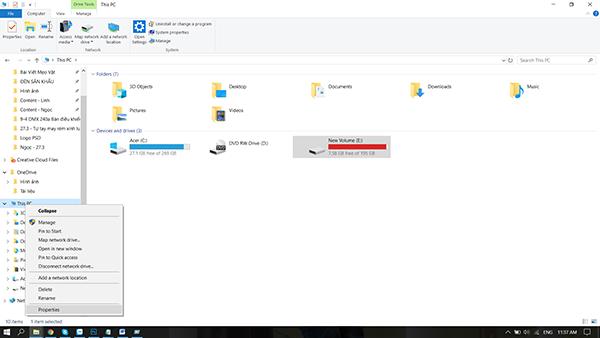
Pada Windows 8 atau Windows 10, klik ikon: This PC => Properties dan semua informasi akan ditampilkan dengan cepat.
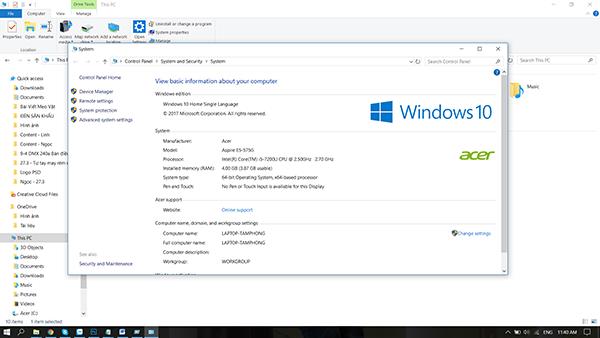
Untuk Windows 7 dan yang lebih lama, lakukan hal berikut: Mulai> klik kanan My Computer atau klik ikon My Computer di desktop, lalu pilih Properties
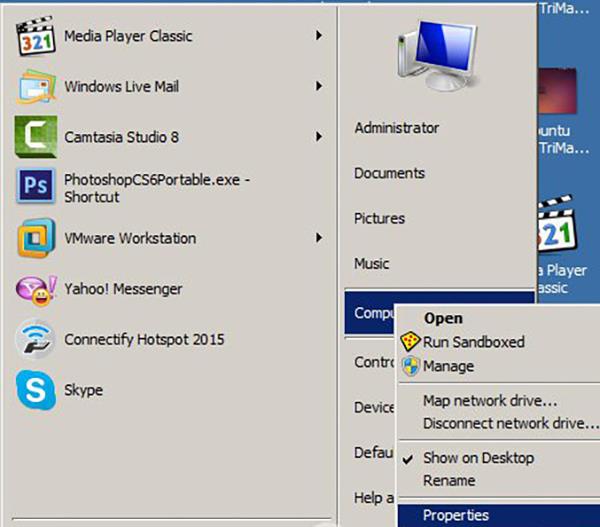
Setelah operasi selesai, semua informasi komputer akan ditampilkan pada tabel di bawah ini:
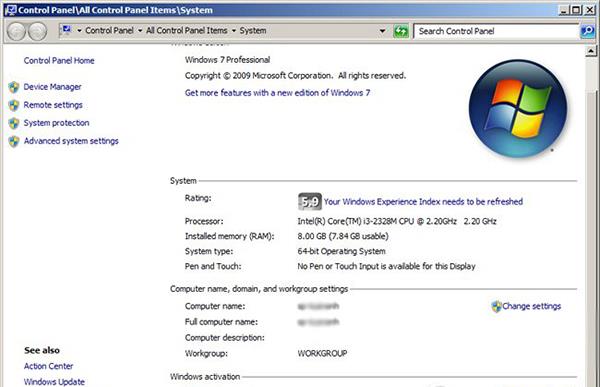
CPU-Z adalah alat pihak ketiga yang memeriksa informasi komputer dan ponsel cerdas oleh jutaan pengguna di seluruh dunia. Dengan keunggulan kekompakan, memberikan informasi lengkap, antarmuka yang sederhana selalu memikat hati sebagian besar pengguna.
Unduh dan instal CPU-Z di sini .
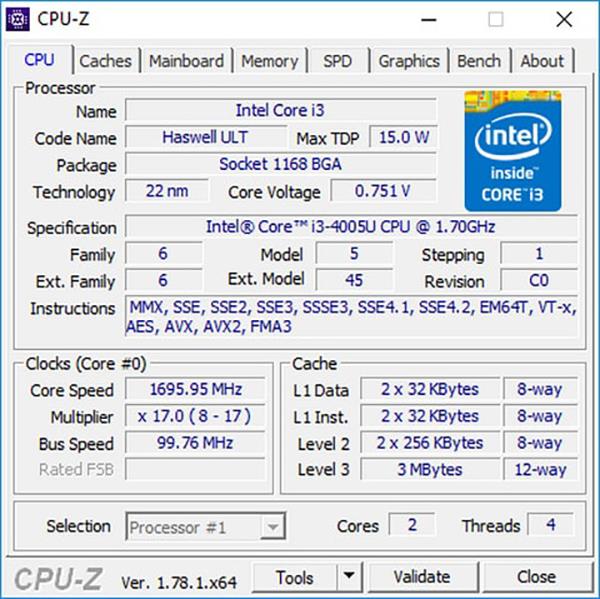
Setelah Anda berhasil menginstal, antarmuka CPU akan muncul dengan banyak tab informasi seperti CPU, Cache, Mainboard, Memori, SPD, Grafik, Tentang, ...
Detailnya adalah sebagai berikut:
- CPU, Cache: Memberikan informasi tentang cache, prosesor, jam, ...
- Papan Utama: Papan Utama
- Memori, SPD: Kapasitas RAM, memori drive, dan kecepatan clock.
- Grafik: Informasi tentang kartu video.
- Bench: CPU Z akan mengevaluasi seberapa kuat laptop Anda dan akan mendorong laptop Anda untuk menggunakan fitur yang tidak membahayakan komputer.
Di atas adalah 3 cara yang dibagikan WebTech360 kepada Anda untuk memeriksa konfigurasi laptop secara akurat dan cepat. Saya berharap Anda semua sukses!
Apakah Anda ingin menghubungkan dua AirPods ke PC Windows atau Mac sekaligus? Ikuti tutorial bermanfaat dalam artikel ini untuk terhubung.
Jika Wallpaper Engine memperlambat PC Anda karena penggunaan CPU yang tinggi, penting untuk mengubah pengaturan kualitas Anda. Dengan cara ini, Anda akan menguranginya
Ada beberapa hal yang lebih membuat frustrasi daripada terkunci dari jaringan internet Anda. Jika Anda belum menuliskan kata sandinya, Anda berisiko kehilangan akses
Gerbang Baldur 3 menempatkan Anda melalui serangkaian ekspedisi yang membawa Anda melintasi Faerun dan masuk ke Gerbang Baldur yang eponymous. Pencarian ini adalah pilarnya
Inilah lokasi wallpaper Windows untuk Windows 8 dan 10, sehingga Anda dapat menggunakan gambar beresolusi tinggi ini dengan perangkat lain atau versi Windows yang lebih lama.
“Baldur's Gate 3” (BG3) adalah role-playing game (RPG) menawan yang terinspirasi oleh Dungeons and Dragons. Ini adalah permainan ekstensif yang melibatkan misi sampingan yang tak terhitung jumlahnya
Jika Anda ingin mengambil gambar dengan PC Windows 10, Anda perlu menguji fungsi kamera terlebih dahulu. Apakah Anda hanya ingin mengambil foto selfie
Microsoft selalu menyediakan Windows dalam beberapa edisi, baik itu Student and Teacher, Home atau Windows 7 dan Vistas Ultimate. Windows 10 tidak
Setelah komputer Anda mulai lamban, itu tandanya Anda perlu mengosongkan sebagian ruang. Biasanya, menghapus file-file sementara adalah awal yang baik.
“Skyrim in space” yang telah lama ditunggu-tunggu, demikian Todd Howard sendiri menyebutnya, akhirnya telah dirilis. RPG fiksi ilmiah baru dari Bethesda Game Studios memberi Anda
Petunjuk mendengarkan musik saat melipat laptop di Windows 10. Untuk membantu semua orang dengan mudah mengikuti langkah-langkah mendengarkan musik setelah melipat laptop, hari ini WebTech360
Ringkasan pintasan aplikasi Film & TV di Windows 10, Ringkasan pintasan aplikasi Film & TV di Windows 10 untuk memberi Anda pengalaman yang luar biasa. Mungkin
Cara memperbaiki kesalahan Pesan Gagal Memuat di Discord untuk Windows, Discord tidak menyenangkan jika Anda tidak dapat membaca apa yang ditulis orang lain. Berikut cara memperbaiki kesalahan Pesan
Cara Menampilkan Ikon PC Ini di Desktop Windows 11, Selama proses penggunaan Windows 11, banyak pengguna yang perlu mengakses PC ini (manajemen).
Tips dan pintasan pencarian di Windows 10, Pintasan pencarian di Windows 10 akan membantu Anda mengoperasikan dan menangani pekerjaan lebih cepat. Di bawah ini semua pintasan pencarian
Cara mempersonalisasi taskbar di Windows 11, Windows 11 memberi Anda banyak opsi penyesuaian baru, termasuk mempersonalisasi taskbar sesuka Anda. Bergabunglah dengan WebTech360
Cara memperbaiki error 0xa00f4244 nocamerasareattached di Windows 10, 0xa00f4244 nocamerasareattached adalah salah satu pesan kesalahan paling umum di komputer. Ayo
Cara mencari informasi di Windows Registry dengan cepat, Apakah Anda kesulitan mencari informasi di Windows Registry? Jadi di bawah ini adalah cara cepat untuk menemukan registri
Cara membatasi jumlah upaya login yang gagal di Windows 10. Membatasi jumlah upaya login kata sandi yang gagal di Windows 10 membantu meningkatkan keamanan komputer. Begini caranya
Petunjuk Merekam Video dan Mengambil Foto di Windows 11 Tanpa Instal Software.Pada laptop dan PC yang menggunakan Windows 11, pengguna dapat merekam video definisi tinggi atau mengambil foto


















